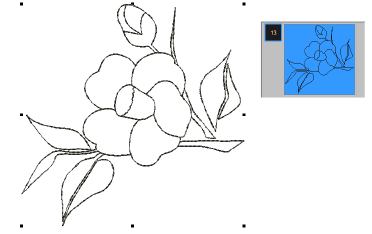Benutzen Sie Autom. Digitalisierung > Autom. Digitalisierung, um vorbereitete Bitmap-Bilder automatisch zu digitalisieren.
|
|
Benutzen Sie Autom. Digitalisierung > Autom. Digitalisierung, um vorbereitete Bitmap-Bilder automatisch zu digitalisieren. |
Mit Autom. Digitalisierung können Sie die Objekterkennungs-Einstellungen für jede Farbe anpassen, die Sie als ‘Detail’ identifizieren. Ein Detail kann eine Mittellinie, eine Umrandung oder eine kleine Fläche des Stickmusters sein, die Sie als letztes aussticken möchten. Sollte eine Bildfarbe sowohl eine Füllfarbe als auch ein Detail sein, können Sie entweder die Füllfarbe in einem Grafikpaket neu einfärben oder die Farbe weglassen und sie später bearbeiten. Zudem können Sie mit Autom. Digitalisierung Konturen während der Bildkonvertierung automatisch generieren.
Auto-Digitalisieren Sie Ihre Bildvorlage mithilfe der Autom. Digitalisierung-Methode.
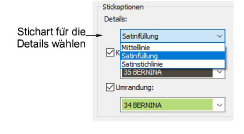
Wählen Sie einen Stichstil für Details aus dem Dropdown-Menü:
|
Stil |
Beschreibung |
|
Mittellinie |
Eignet sich am besten für dünne Linien. Diese Option zeichnet die Mitte einer als Detail identifizierten Farbe mit einem Laufstich nach. |
|
Satinstichlinie |
Eignet sich für dickere Linien mit konstanter Breite, normalerweise in größeren Stickmustern. Wenn die Breite der Form jedoch variiert, wendet die Software automatisch Satinfüllung an, selbst wenn Satinstichlinie ausgewählt wurde. |
|
Satinfüllung |
Eignet sich am besten für dickere Linien oder kleine Formen unterschiedlicher Breite. |
Fügen Sie auf Wunsch allen Farbblöcken Konturen hinzu. Haken Sie Konturen ab und wählen Sie eine Farbe aus. Dies verstärkt Farbblöcke mit einem durchgehenden, verzweigten Laufstich.
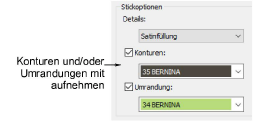
Wenn das Bild bereits Konturen enthält, hat die Benutzung von Konturen doppelte Konturen zur Folge.
Auf ähnliche Weise können Sie dem gesamten Stickmuster eine Umrandung hinzufügen, indem Sie das Umrandung-Kontrollkästchen markieren.
Klicken Sie auf OK, um das Bild zu verarbeiten.
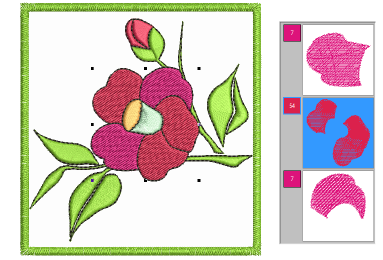
Sie haben die Option, alle Bildfarben aus den Auswahlkriterien wegzulassen und nur Konturen zu generieren.